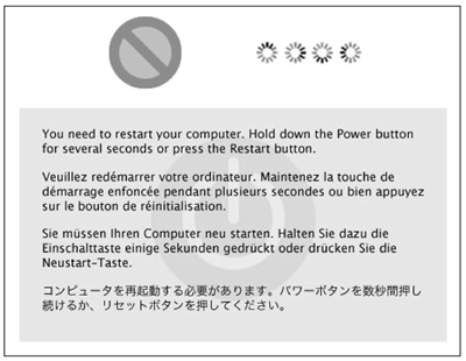Notions de base de disques de démarrage et comment démarrer en OS X Mavericks
Bien que vous voyez habituellement un élégant logo d'Apple lorsque vous allumez votre ordinateur en utilisant OS X Mavericks, une fois dans une lune bleue, vous ne pouvez pas. Vous pouvez à la place un écran bleu fixe, un écran gris solide, un écran noir solide, ou tout autre chose.
Sommaire
Le point est que votre Mac ne démarre pas comme il le devrait. Lorsque cela se produit, cela indique généralement que quelque chose de mauvais qui est arrivé à votre Mac. Parfois, il est un composant matériel qui a mordu la poussière à d'autres moments, OS X lui-même a en quelque sorte été endommagé.
Soyez assuré que ces événements sont plutôt rares - de nombreux Mac et les utilisateurs de Mac vont toute une vie sans se voir. Si jamais vous avez un Mac qui ne démarre pas, ne désespérez pas. Avant de vous déclarez votre Mac malades en phase terminale, essayer ce conseil.
Comment trouver ou de créer un disque de démarrage dans OS X Mavericks
Amorçage des moyens utilisant un disque particulier ou une partition de disque comme disque de démarrage.
Avec Mavericks, cependant, car il n'y a pas de DVD amorçable, le programme d'installation crée une partition amorçable nommé Recovery HD sur ce disque quand vous installez pour la première Mavericks.
Apple a annoncé que seuls les achats App Store seront disponibles pour les personnes qui passent à Mavericks. En d'autres termes, moins qu'Apple change sa politique entre maintenant et le moment où vous lirez ces lignes, vous ne serez pas avoir un Mavericks DVD d'installation à partir duquel travailler.
Donc, quoi que vous fassiez, faire des copies de sauvegarde du fichier Mavericks Installer que vous recevez de l'App Store. L'absence d'une solution de disque d'installation bootable devrait faire des merveilles pour la vente de disques durs externes et les lecteurs flash de grande capacité.
La partition Recovery HD est un bon concept, mais si votre disque dur meurt, la partition Recovery HD meurt aussi. Qui est pourquoi il est recommande de faire un clone bootable de votre disque de démarrage dès que possible, juste au cas où.
Apple propose un programme gratuit appelé Recovery Disk adjoint, ce qui peut créer un disque d'installation Mavericks de démarrage pour vous. Une autre option est Carbon Copy Cloner, une application donationware qui vous permet de créer un clone de votre disque de démarrage avec un minimum de tracas. Ou essayez ce favori, "SuperDuper ” - il suffit d'ajouter un disque dur plus grand que ou plus grand que votre disque de démarrage, et vous serez bon d'aller.
Ils appellent ça un panneau d'interdiction pour une raison
Lorsque vous allumez votre Mac, la première chose qu'il fait (après les tests de matériel) est de vérifier pour un disque de démarrage qui a OS X sur elle. Si votre système ne trouve pas un tel disque sur votre disque dur interne, il commence à regarder ailleurs - sur un port FireWire, Thunderbolt, Universal Serial Bus (USB) ou le pouce disque dur ou sur DVD.
Si vous avez plus d'un disque de démarrage connecté à votre Mac, comme le font de nombreux utilisateurs, vous pouvez choisir celui qui vos bottes de Mac dans le panneau de préférences système disque de démarrage.
À ce stade, votre Mac trouve habituellement votre disque dur, qui contient votre système d'exploitation, et le processus de démarrage se poursuit sur son petit bonhomme de chemin avec le logo Apple et subtile tout le reste.
Si votre Mac ne peut pas trouver votre disque dur (ou ne trouverez pas sur ce qu'elle doit démarrer OS X), vous rencontrez le panneau d'interdiction redoutée. Pensez au panneau d'interdiction que le chemin de votre Mac de dire, “ S'il vous plaît me fournir une disquette de démarrage ”.
Si vous rencontrez l'une de ces icônes d'avertissement, vous pouvez essayer différentes options, telles que l'aide des outils de disque et de secourisme, zapping le paramètre RAM (PRAM), et effectuer un démarrage sans échec. Essayez-les dans l'ordre indiqué, en commençant par l'étape 1. Ensuite, si on ne travaille pas, passer à la prochaine.